מערכת הפעלה לא נמצאה Windows 10? מספר משתמשים בחלונותמצא כי לאחר איפוס או עדכן את מחשב Windows 10 שלהם, והם אילצו את עצמם להפעיל מחדש, הם יתקבלו על ידי מסך כחול שהציג הודעת שגיאה המציינת "מערכת ההפעלה לא נמצאה«.

זה די מזעזע מכיוון שאיפוס או עדכון מחשב Windows 10 אינו מוחק את מערכת ההפעלה שלו. מה שאומר שזהמסך כחוללא אמור להופיע בכלל. במקרים כאלה, המחשב ממשיך להציג את המסך הכחול הזה ללא קשר למספר ההפעלה מחדש של המשתמש. משתמשים רבים נתקלו באותה בעיה לאחר ההורדה והתקנהעדכונים למחשב Windows 10 שלהם.
האשם שמאחורי בעיה זו הוא השחיתות של קבצי מערכת Windows.
אם משהו פוגע בקבצי המערכת של המחשב שלך, אתה יכול בסופו של דבר עם מסך כחול.להלן שתי השיטות בהן תוכלו להשתמש כדי לפתור בעיה זו:
מערכת הפעלה לא נמצאה Windows 10
שיטה 1:נסה לבצע איפוס מפעל במחשב שלך
מרבית המחשבים מועברים עם מחיצה שלהִתאוֹשְׁשׁוּתו זוהי מחיצת כונן Durum המותקנת במפעל המכילה את כל הנתונים שעשויים לאפס את המחשב שלך. לאיפוס המפעל של המחשב שלך יש סיכוי טוב להיות מסוגל להיפטר מהמסך הכחול. עם זאת, יש לציין כי איפוס המפעל של המחשב שלךימחק את כל הנתונים המאוחסנים בקוראג שֶׁל המחשב שלך.
תהליך איפוס המפעל משתנה ממחשב למחשב, כך שתצטרך לעשות מחקר כיצד ניתן לאפס את המותג והמחשב שלך לאיפוס להגדרות המפעל. לדוגמה, אם ברצונך לאפס מחשב ASUS באמצעות החלק שלוהִתאוֹשְׁשׁוּת, אתה חייב:
- כבה את המחשב.
- שים את המחשב.
- לחץ על מספר פעמיםF9 ברגע שהמחשב מתחיל
- לִלְחוֹץזְכוּת כְּנִיסָהלבחירת ה-תצורה de Windows
- עקוב אחר ההוראות שעל המסך ולחץ עלהַבָּאבשני החלונות הבאים.
- בחר באפשרותלשחזר חלונות מהמחיצה הראשונה בלבדולחץ עלהַבָּאו הבחירה באפשרות זו מבטיחה שרקקורא גמהמחשב שלך מעוצב וזההנתונים מכל הקוראים האחרים נשארים שלמיםו
⇒ עקוב אחר ההוראות שעל המסך כדי להמשיך בתהליך איפוס המפעל.
שיטה 2: בצע התקנה חדשה פיתרון יעיל להודעת השגיאה "מערכת ההפעלה לא נמצאה Windows 10"
אם איפוס המפעל של המחשב שלך לא עובד או אם אינך יכול לאפס את המחשב שלך במפעל באמצעות הציון שלו כ-הִתאוֹשְׁשׁוּתמכל סיבה שהיא, האפשרות היחידה שנותרה היא לבצע התקנה חדשה של Windows 10. עליך להבין שהתקנה חדשה של Windows 10 במחשב שלך תמחק את כל היישומים, הנתונים וההגדרות במחשב שלך, אך לא תצטרך להיות בעיה עם זה במקרה זה, שכן האלטרנטיבה היא להחזיק מחשב ללא מערכת הפעלה. כדי לבצע התקנה חדשה של Windows 10, עליך:
- חריטה את הקובץISOעל מפתחUSBאו אCD DVD.
- הפעל את המחשב
- גש להגדרותביוסאוֹUEFIושנה את הזמנת ההתחלה שלה כך שתתחיל ממכשיר USB.

- שמור שינויים,
- הכנס את ה- USB המכיל את התצורה של Windows 10,ואז הפעל מחדש את המחשב שלך.
- שים את המחשב שלך. ואז לחץכל נגיעהכך שהמחשב מתחיל להתקין את Windows 10.
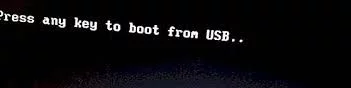
חלונות מתקין
- לְהַכנִיסהשפה שלך
- לחץ עלחלונות מתקין.
- הזן את קוד המוצר שלך או לחץ עללְהִתְעַלֵםבחלון הבא אם העותק של Windows 10 בה השתמשת כבר נשמר.
- לְקַבֵּלתנאי רישיון
- בחר התקנהמותאם אישית
- בחר במחיצהעליו ברצונך להתקין את Windows 10 ולעצב אותו,
- לחץ עלהַבָּאואז עקוב אחר שאר הוראות המתקין לניהול Windows 10 כראוי במחשב שלך.
אחרי חדשהתקנה de Windows 10, לא תראה עוד מסך כחול המציין את המחשב שלךאין מערכת הפעלהעם כל הפעלה מחדש.
קרא גם:
- כיצד לשנות את קובץ המארח ב- Windows 10
- כיצד לבדוק אם יש לך דליפת IP
- התקן VPN על נתב
